JBoss是一种基于Java的应用服务器,用于部署和管理Java应用程序。它提供了一种可靠的平台,用于构建和运行企业级应用程序。以下是使用JBoss部署服务器的方法和操作流程: 1.下载和安装JBoss:
访问JBoss官方网站,下载适用于您操作系统的最新版本的JBoss服务器。
将下载的文件解压缩到您选择的目录中。
2.配置环境变量:
打开终端或命令提示符,输入以下命令配置环境变量:
– 对于Windows:
set JBOSS_HOME=path_to_jboss_directory
set PATH=%PATH%;%JBOSS_HOME%/bin
– 对于Linux / macOS:
export JBOSS_HOME=path_to_jboss_directory
export PATH=$PATH:$JBOSS_HOME/bin
3.创建和配置JBoss服务器实例:
打开终端或命令提示符,导航到JBoss安装目录的/bin目录。
运行以下命令创建一个新的JBoss服务器实例:
– standalone模式:
– 在终端中输入:./standalone.sh -c standalone-full.xml -b your_ip_address
– 替换"your_ip_address"为您的IP地址。
– domain模式:
– 在终端中输入:./domain.sh -c domain.xml -b your_ip_address
– 替换"your_ip_address"为您的IP地址。
4.部署应用程序:
将您的Java应用程序打包成一个WAR或EAR文件。
将WAR或EAR文件复制到JBoss服务器实例的/standalone/deployments目录中。
5.启动和管理JBoss服务器:
在终端中导航到JBoss服务器实例的/bin目录。
运行以下命令来启动JBoss服务器: – standalone模式: – 运行./standalone.sh或standalone.bat命令。 – domain模式: – 运行./domain.sh或domain.bat命令。
使用JConsole或JBoss管理控制台来管理和监视您的应用程序。
6.访问部署的应用程序:
打开Web浏览器,输入http://your_ip_address:8080/your_application_context来访问部署的应用程序。
– 替换"your_ip_address"为您的IP地址。
– 替换"your_application_context"为您部署的应用程序的上下文路径。
以上是使用JBoss部署服务器的一般步骤。根据您的具体需求和环境配置,可能会有一些差异。请参考JBoss官方文档以获取更详细的信息。